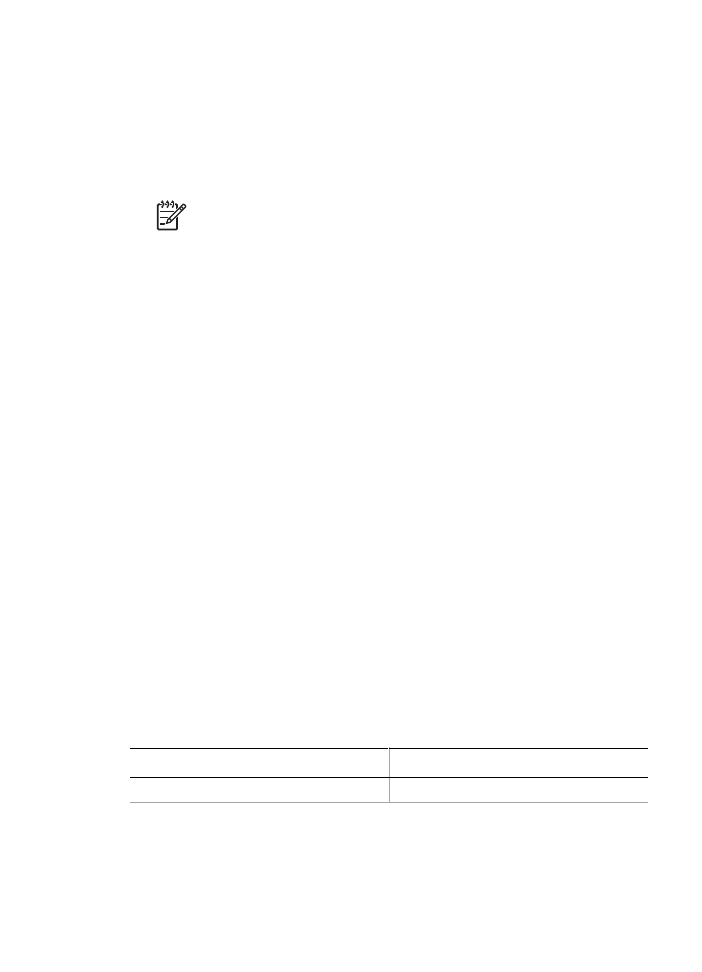
無線通訊問題
列印
「
HP
報告」頁
。
如果
「
HP
報告」頁無法列印,請檢查下列項目:
●
印表機已安裝而且電源已開啟。
●
列印墨水匣已安裝
正確。
●
印表機電源已開啟和紙匣已裝入紙張。
●
印表機沒有出現卡紙。
如果任何一個以上項目出現問題,請參閱
「印表機不列印」
頁。
如果
「
HP
報告」頁可以列印,請嘗試執行下列步驟:
檢查無線狀態指示燈
查看印表機的
無線狀態指示燈
:
「無線狀態」指示燈的狀態
工作
亮起
請執行這些
步驟
。
第
11
章
110
HP Deskjet 6980 series
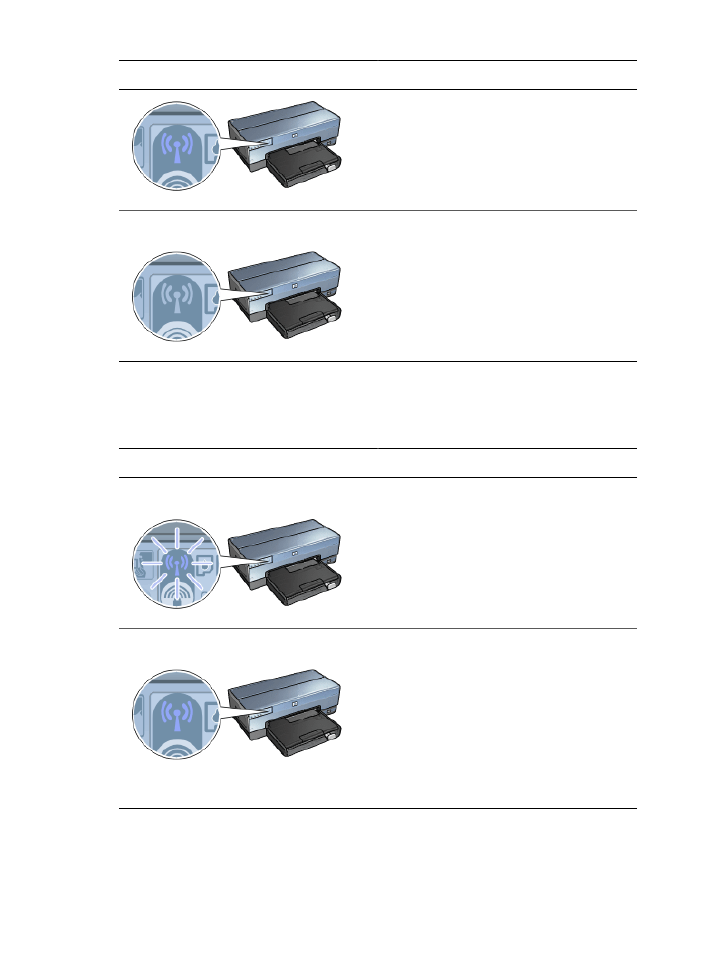
「無線狀態」指示燈的狀態
工作
熄滅
檢查下列事項:
●
乙太網纜線
已牢固連接到印表機。
將乙太網纜線連接到印表機將會自
動關閉無線電。拔下纜線。
●
印表機已插接電源。
「無線狀態」指示燈亮起
如果「無線狀態」指示燈亮起,嘗試重新列印文件,然後查看印表機的無線通訊
指示燈:
「無線狀態」指示燈的狀態
工作
閃爍
印表機的無線通訊功能正確操作。再
次嘗試這些
解決方法
。
不閃爍
無線電可正常工作但印表機和電腦無
法通訊。
●
印表機的網路設定與網路的設定不
符。請執行這些
步驟
。
●
電腦可能設定為錯誤的無線設定
檔。請執行這些
步驟
。
●
個人軟體防火牆可能會阻隔印表機
和電腦之間的通訊。請執行這些
步
驟
。
印表機的網路設定與網路的設定不符。
印表機的網路設定必須與網路的設定相符。
印表機的網路設定錯誤
(續)
使用者指南
111
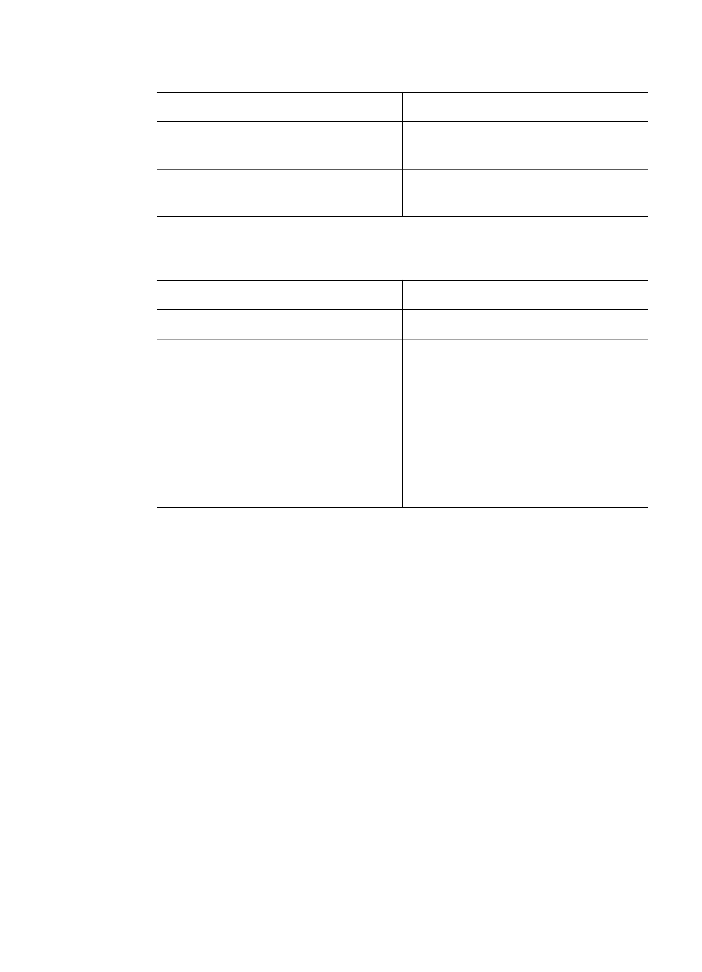
1.
執行以下其中一項操作以尋找網路的設定:
印表機通訊模式
工作
基礎結構網路
開啟
無線存取點
(WAP)
組態公用程
式。
Ad hoc
網路
開啟電腦上安裝的網卡的組態公用程
式。
2.
將網路的設定與顯示在「
HP
報告」頁中的設定進行比較。記下所有的不同
點。可能的問題包括:
問題
解決方法
WAP
過濾硬體位址(
MAC
位址)。 請執行這些
步驟
。
印表機的這些設定中可能有一項不正
確:
–
通訊模式
–
網路名稱
(SSID)
–
通道(僅適用於
Ad hoc
網路)
–
驗證類型
–
加密
–
WPA (TKIP)
請執行這些
步驟
。
3.
重新列印文件。
如果文件仍然無法列印,請將印表機重設為其
出廠預設值
,然後使用印表機軟體
光碟片重新安裝印表機軟體。
電腦的無線插卡設定為錯誤的無線設定檔
無線設定檔
是特定網路專用的一組網路設定值。單一無線插卡可能具有數個無線
設定檔(例如,一個用於家裡的網路,一個用於辦公室的網路)。
開啟電腦上安裝的網卡的組態公用程式,然後檢查所選擇的設定檔是用於印表機
網路的設定檔。如果不是,請選擇正確的設定檔。
無線電訊號弱
如果印表機列印速度緩慢,表示無線電訊號可能弱。
列印「
HP
報告」頁
然後查
看無線電訊號強度的號碼(
5
表示最佳訊號;
1
表示最差訊號)。如果訊號弱,
請遵循以下原則。
第
11
章
112
HP Deskjet 6980 series
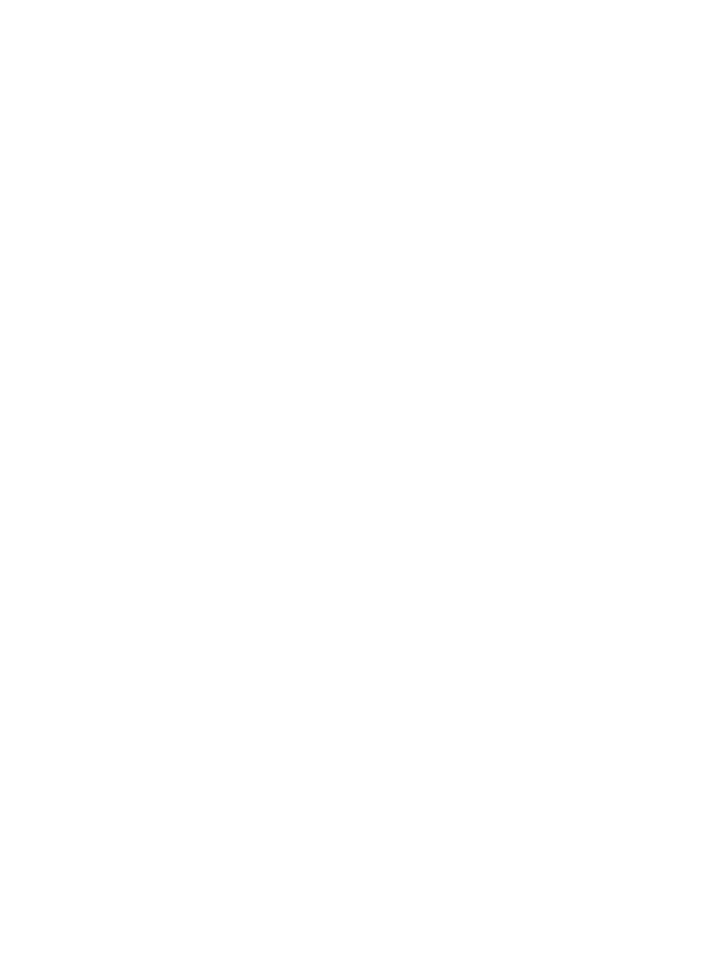
降低無線網路中的干擾
以下提示將有助於降低無線網路中出現干擾的機會:
●
將無線裝置遠離大型的金屬物件(如檔案櫃),以及其他電磁裝置(如微波
和無線電話),因為這些物件會干擾無線電訊號。
●
將無線裝置遠離大型的瓦泥結構和其他的建築結構,因為這些物件會吸收無
線電波以及降低訊號強度。
●
對於基礎結構網路,將
WAP
定位在中央位置,並與網路上的無線裝置可以
相互看見。
●
將網路上的所有無線裝置放置在彼此的覆蓋範圍內。
個人軟體防火牆阻隔印表機和電腦之間的通訊
個人軟體防火牆是一種安全保護程式,它可以保護電腦不被侵入。但是,個人防
火牆可能會阻隔電腦和印表機之間的通訊。
如果您無法與印表機通訊,請嘗試停用個人防火牆。如果您仍然無法與印表機通
訊,則請重新啟用防火牆。
如果停用防火牆可以讓您與印表機通訊,您可能需要為印表機指定一個靜態
IP
位址然後重新啟用防火牆。若要為印表機指定一個靜態
IP
位址,請參閱印表機
隨附的《安裝指南》。
無線存取點過濾
MAC
位址
MAC
過濾是一項安全性功能,使
無線存取點
(WAP)
的組態包含裝置的
MAC
位
址
(也稱為「硬體位址」)清單,以便這些裝置可透過
WAP
存取網路。
如果
WAP
沒有其硬體位址的裝置嘗試存取網路,
WAP
將拒絕該裝置對網路的
存取。
如果
WAP
過濾
MAC
位址,必須將印表機的
MAC
位址新增到
WAP
的可接受
MAC
位址清單。
1.
列印
「
HP
報告」頁
。
2.
查找「
HP
報告」頁上的印表機硬體位址。
3.
開啟
WAP
組態公用程式,然後將印表機的硬體位址新增到可接受的
MAC
位址清單。
印表機的網路設定錯誤
如果印表機的這些設定中有一項不正確,您將無法與印表機通訊:
●
通訊模式
●
網路名稱
(SSID)
●
通道(僅適用於
Ad hoc
網路)
●
驗證類型
●
加密
●
WPA
使用者指南
113
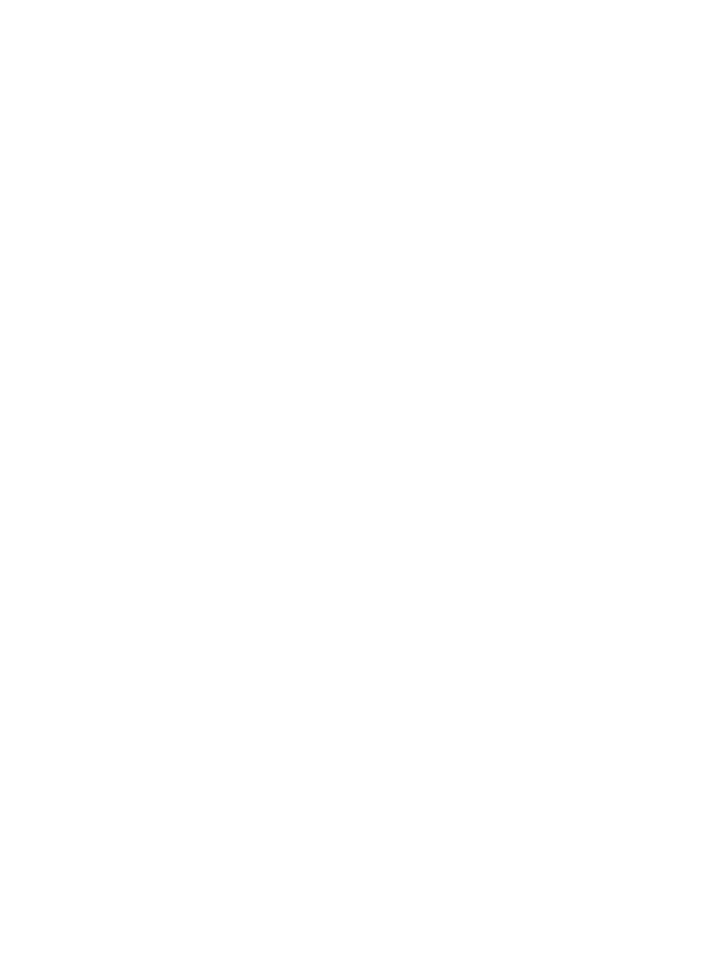
請執行以下步驟來更正印表機的網路設定:
1.
使用乙太網纜線將印表機連接到網路或電腦。
2.
開啟印表機的
嵌入式網路伺服器
(EWS)
。
3.
按一下連網標籤,然後按一下連接標題下的無線
(802.11)
。
4.
使用無線設定標籤上的「無線設定」向導,變更印表機的設定以符合網路的
設定。
5.
關閉印表機的
EWS
,然後從印表機拔下乙太網纜線。